Neste exercício, você vai inserir uma parede cortina na entrada da loja.
|
Antes de começar, faça o download do arquivo GSG_08_place_curtainwall.rvt. Faça o download deste arquivo zip (se você ainda não tiver feito o download dos arquivos de exercícios para os tutoriais).
Objetivos
- Adicionar uma parede cortina na entrada.
- Adicionar paredes cortina incorporadas.
- Inserir portas na parede cortina.
- Modificar o padrão do eixo de uma parede cortina.
Criar uma parede cortina
- Abra o projeto GSG_08_place_curtainwall.rvt.
- Verifique se a planta de piso 01 – Piso da loja está aberta.
- Amplie o zoom no canto sudeste da construção.
- Na guia Arquitetura, clique em Parede.
- No Seletor de tipos, selecione Frente da loja.
- Na paleta Propriedades, defina a restrição superior como Não conectada e a Altura desconectada como 3.000.
- No painel Desenhar, selecione a ferramenta de arco de raio inicial e final.
- Clique nos pontos finais das paredes externas, conforme mostrado, e clique no terceiro ponto no ponto de snap para criar um ponto de arco de 90°.
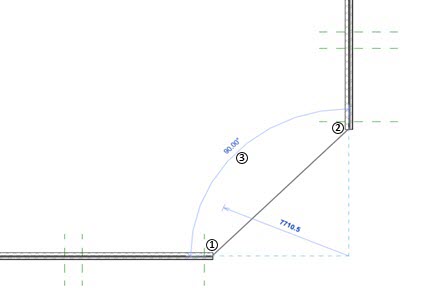
Inserir paredes cortina incorporadas
- No painel Desenhar, selecione a ferramenta Segmentos de linha.
- Na paleta Propriedades, defina o Deslocamento da base como 500 e a Altura desconectada como 2.000.
- Insira paredes cortina diretamente sobre as paredes externas conforme mostrado, usando os planos de referência como guia.
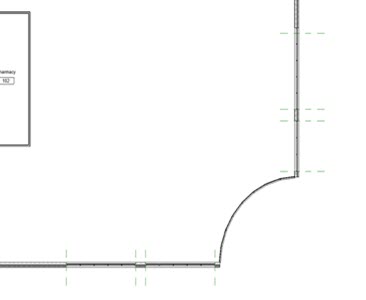
- Clique em
 (Modificar).
(Modificar).
- Na barra de ferramentas de acesso rápido, clique em
 (Vista 3D padrão).
(Vista 3D padrão).

- Selecione uma das paredes cortina incorporadas e, na paleta Propriedades, clique em
 (Editar tipo).
(Editar tipo).

- Na caixa de diálogo Propriedades de tipo, clique em Duplicar.
- Na caixa de diálogo Nome, insira Janelas da frente.
- Altere o espaçamento do eixo horizontal para 1200 e clique em OK.
- Selecione a outra parede cortina incorporada e altere o tipo para Janelas da frente.
Adicionar portas a uma parede cortina
- Posicione o cursor perto da aresta inferior de um painel do meio na entrada e use Tab para alternar a seleção para o painel. Clique para selecionar o painel.

- Clique em
 (Fixar) para desafixar o painel.
(Fixar) para desafixar o painel.
- No Seletor de tipos, selecione Porta-Parede-Cortina-Vidro-Único.
- Posicione o cursor próximo do montante inferior da porta, use Tab para alternar para o montante e clique para selecioná-lo.

- Desafixe o montante e pressione Excluir.
- Repita os passos 1 a 5 para o painel adjacente.
- Selecione o montante entre as portas, desafixe-o e o exclua.
- Abra a vista da planta de piso 01 – Piso da loja.
- Selecione as portas na entrada e use os
 controles de inversão para orientá-las corretamente.
controles de inversão para orientá-las corretamente.
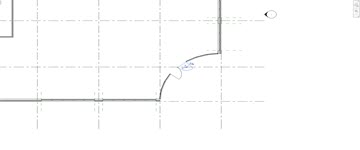

 Assista ao vídeo
Assista ao vídeo